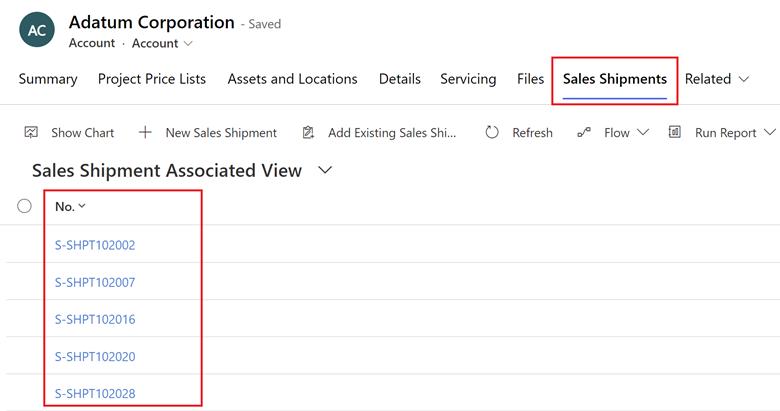Usar relacionamentos sintéticos para expor mais dados do Business Central no Dataverse
Importante
Esse conteúdo está arquivado e não está sendo atualizado. Para obter a documentação mais recente, acesse Novidades ou alterações no Business Central. Para ver os planos de lançamento mais recentes, acesse Planos de lançamento do Dynamics 365, do Power Platform e do Cloud for Industry.
| Habilitado para | Versão preliminar pública | Disponibilidade geral |
|---|---|---|
| Usuários por administradores, criadores ou analistas |  4 de março de 2024 4 de março de 2024 |
 2 de abril de 2024 2 de abril de 2024 |
Valor do negócio
Use tabelas virtuais quando sincronizar dados entre o Business Central, o Dataverse e outros aplicativos do Dynamics 365 para aumentar o valor do seu investimento no Dynamics 365. As tabelas virtuais eliminam os limites entre aplicativos do Dynamics 365 e tornam seus dados acessíveis aos usuários em seus aplicativos preferidos.
Detalhes do recurso
Há duas maneiras de compartilhar dados entre o Business Central e o Dataverse, e outros aplicativos do Dynamics 365:
- Use a sincronização de dados para copiar dados entre o Business Central e o Dataverse.
- Use tabelas virtuais, para que os dados residam no Business Central, mas possam ser exibidos no Dataverse.
Ao sincronizar dados entre o Business Central e o Dataverse, você pode adicionar um relacionamento sintético entre dados sincronizados e dados em tabelas virtuais. Esse relacionamento enriquece os dados que você configurou para sincronizar no Business Central com dados que você não configurou, sem a ajuda de um desenvolvedor.
Um requisito para configurar relacionamentos sintéticos é usar a ação Habilitar na página Tabelas Virtuais Disponíveis. Para saber mais, acesse Usar tabelas virtuais para obter mais dados.
Ao disponibilizar tabelas virtuais, você pode criar relacionamentos sintéticos na página Configuração de Conexão do Dataverse, escolhendo Tabelas Virtuais e, depois, Relacionamentos Sintéticos.
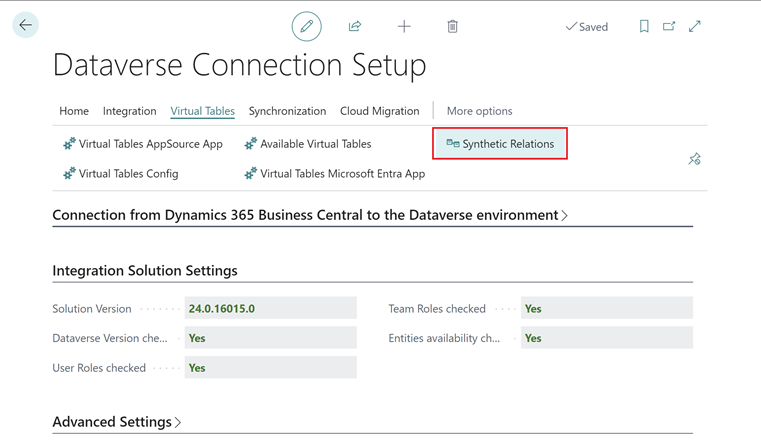
Na página Relacionamentos Sintéticos, escolha Novo para executar o guia de configuração assistida Novo Relacionamento Sintético. O guia irá ajudá-lo a criar um novo relacionamento sintético.
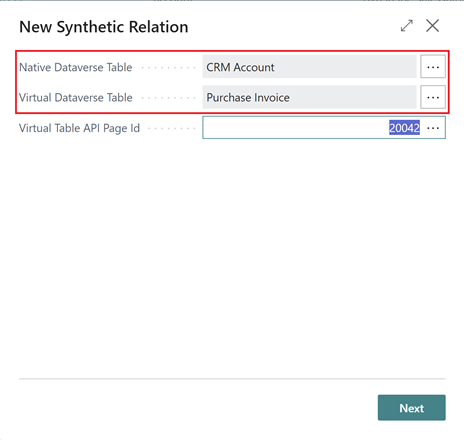
Escolha a Tabela Nativa do Dataverse (por exemplo, a conta CRM) que você usa para sincronizar dados entre o Business Central e o Dataverse. Escolha a Tabela Virtual do Dataverse (por exemplo, Fatura de Compra) ou uma das outras tabelas virtuais habilitadas na página Tabelas Virtuais Disponíveis. Escolha Avançar para prosseguir para a próxima etapa no guia.
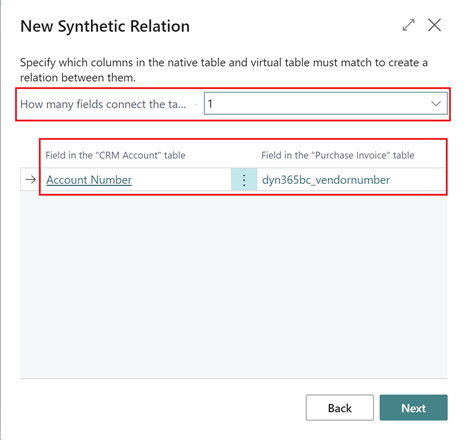
Você pode usar até três campos para definir o relacionamento na guia Novo Relacionamento Sintético. Você pode escolher quantos pretende usar no campo Quantos campos para conectar as tabelas. Depois, você pode definir os campos cujos valores devem corresponder para estabelecer o relacionamento nos campos Campo na tabela "(nativa)" e Campo na tabela "(virtual)". Escolher Avançar valida o relacionamento e leva você à última etapa.
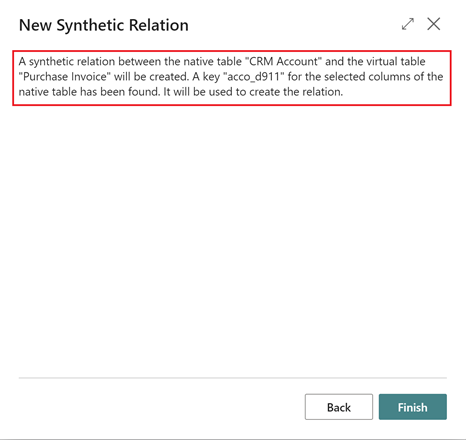
A última etapa do guia informa que o guia não criará um relacionamento e, se necessário, dará suporte a esse relacionamento. Escolher Concluir iniciará essa operação.
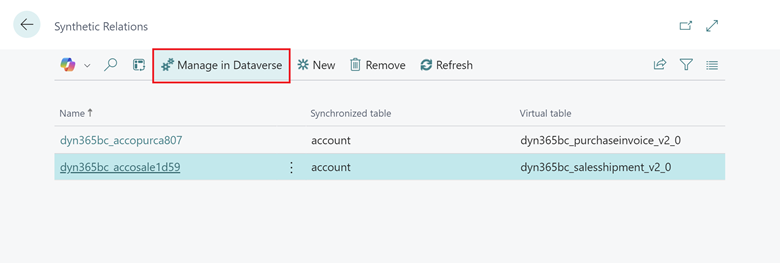
Você pode escolher Gerenciar no Dataverse para modelar mais relacionamentos entre tabelas virtuais do Dataverse.
O efeito de definir relacionamentos entre tabelas nativas (sincronizadas) e tabelas virtuais pode ser melhor descrito abrindo, por exemplo, um registro de conta que acoplamos ao Business Central no Sales.
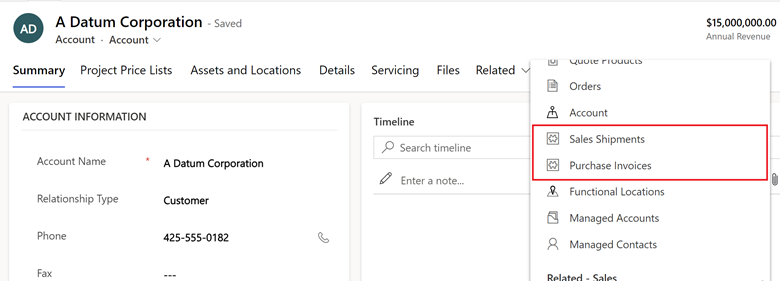
Escolher Remessas de Vendas em Vendas mostra remessas relacionadas à conta selecionada de acordo com o relacionamento.